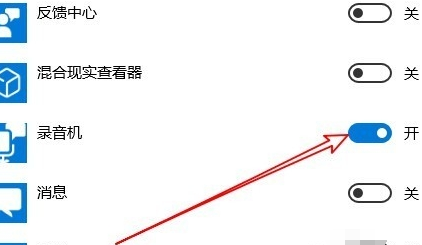很多人不知道如何开启win10麦克风权限。今天给大家带来的文章是win10麦克风权限的打开方法,朋友和边肖一起学习还不清楚。
如何打开win10麦克风的权限:
1.在Windows10系统下打开录音机时,会弹出“您需要在设置中设置麦克风”的提示(如图)。
: 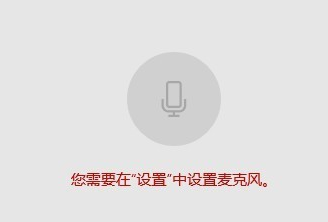 2.这时我们可以点击屏幕左下角的开始按钮,在弹出的菜单中选择“设置”菜单项(如图)。
2.这时我们可以点击屏幕左下角的开始按钮,在弹出的菜单中选择“设置”菜单项(如图)。
: 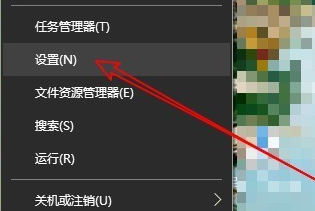 3.在打开的Windows设置窗口中点击“隐私”图标(如图所示)。
3.在打开的Windows设置窗口中点击“隐私”图标(如图所示)。
: 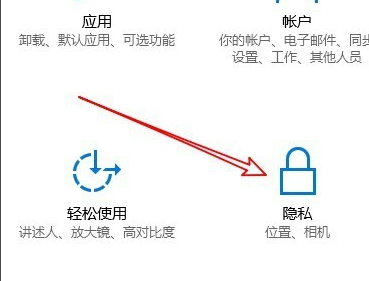 4.这时会打开Windows10的隐私设置窗口,点击左侧边栏的“麦克风”菜单项(如图)。
4.这时会打开Windows10的隐私设置窗口,点击左侧边栏的“麦克风”菜单项(如图)。
: 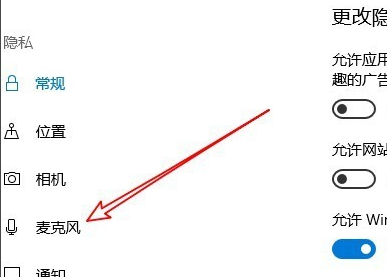 5.在右边的窗口中找到设置项“允许应用程序使用我的麦克风”(如图所示)。
5.在右边的窗口中找到设置项“允许应用程序使用我的麦克风”(如图所示)。
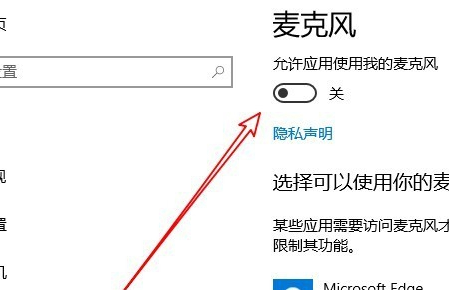 6我们只是将该设置项下的开关设置为“On”(如图)。
6我们只是将该设置项下的开关设置为“On”(如图)。
: 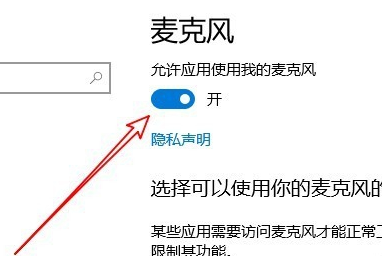 7.如果我们的录音机还是不能使用麦克风,只需点击下面“录音机”后面的开关,设置为开(如图)。
7.如果我们的录音机还是不能使用麦克风,只需点击下面“录音机”后面的开关,设置为开(如图)。